Instalar macOS 10.15 Catalina en la placa Gigabyte P55-USB3 con tarjeta gráfica Radeon RX 580 utilizando un dispositivo USB con el programa de instalación creado mediante el comando createinstallmedia y con Clover como gestor de arranque. Las instrucciones para instalar macOS 10.14 Mojave en este ordenador son prácticamente las mismas, reemplazando la aplicación Catalina por Mojave, por lo que este artículo sirve para ambas versiones de macOS. La placa base Gigabyte P55-USB3 (y algunas otras de la misma marca con chipset P55 / H55) facilitaron el montaje de un hackintosh desde hace 10 años y la instalación de macOS desde la versión 10.6 Snow Leopard. Aunque se trata de una placa veterana, el comportamiento con Mojave o Catalina es muy bueno después de cambiar el disco duro clásico de platos giratorios (HDD) por uno de estado sólido (SSD).
Componentes del hackintosh
- Placa base Gigabyte GA-P55-USB3: chipset P55, socket 1156, audio ALC892, red Gigabit RTL8111D, admite hasta 4 módulos de memoria RAM DDR3
- Procesador Intel Core i5-750 para socket 1156: 4 núcleos, caché de 8MB, frecuencia de reloj 2,66 GHz
- Tarjeta inalámbrica + bluetooth fenvi FV-T919: PCI-Express, wifi es de tipo ac, reconocida por macOS como Airport y bluetooth de Apple
- Tarjeta gráfica Radeon RX 580 de 8GB: funciona bien tal como sale de la caja pero hay algunos detalles que merecen ser tenidos en cuenta, tiene su propio artículo.
Requisitos previos
- La aplicación Instalar macOS Catalina en la carpeta /Aplicaciones
- Memoria USB de al menos 16gb preparada desde Utilidad de Discos con esquema de particiones MBR y formateada como Mac Os Plus con registro (en placas Gigabyte antiguas como la mía, las memorias USB particionadas con esquema GUID en vez de MBR suelen colgar el sistema al arrancar)
- Versión reciente de Clover (he utilizado la versión r5117)
- Versiones recientes de Lilu (al menos 1.4.4) y WhateverGreen (al menos 1.3.9) para afinar el comportamiento de la tarjeta gráfica
- Versión reciente de RealtekRTL8111 (he utilizado la versión 2.2.2)
- Versión 6.26-322 de FaceSMC (versiones más recientes inhabilitan el montaje automático de dispositivos USB en mi sistema).
Crear USB de instalación
Ejecutar este comando desde Terminal (suponiendo que el dispositivo de destino se llama USB):
sudo /Applications/Install\ macOS\ Catalina.app/Contents/Resources/createinstallmedia --volume /Volumes/USB /Applications/Install\ macOS\ Catalina.app
Al terminar la operación hay que instalar Clover en la memoria USB, en mi caso elijo las opciones siguientes:
- Gestor de arranque > Instalar boot0af en el MBR
- CloverEFi > CloverEFI 64-bits SATA
- BIOS Drivers, 64 bit > Recommended drivers > FSInject + SMCHelper + XhciDxe
- BIOS Drivers, 64 bit > File System drivers > ApfsDriverLoader
- Instalar los scripts RC en el volumen seleccionado
- Scripts RC opcionales > Disable sleep proxy client.
Hay que copiar 4 extensiones a la carpeta EFI/CLOVER/kexts/Other del dispositivo USB: FaceSMC 6.26-322, Lilu 1.4.4, WhateverGreen 1.3.9 y RealtekRTL8111 2.2.2. Respecto al archivo config.plist lo más significativo es:
- Boot > kext-dev-mode=1 en Boot arguments
- Gui > Theme embedded, EmbeddedThemeType Dark, Screen Resolution 1920×1080 (es la de mi monitor), Preboot en Hide Volume
- Graphics > en blanco, no se marca nada salvo si se utiliza la solución de foxbox para tener más de 2 conectores habilitados
- RT Variables > 0x28 en BooterConfig y 0x67 en CsrActiveConfig
- SMBios > iMac14,2
- Sytem Parameters > Yes en Inject Kexts y marcar Inject System ID.
Instalar macOS Catalina
Arrancar desde el dispositivo USB y elegir Install macOS from Install macOS Catalina. Comienza el programa de instalación hasta que se reinicia el PC. Aquí se elige Install macOS from HDD (el nombre del volumen en el que estás instalando macOS). Con la tarjeta gráfica RX 580 se pierde la pantalla (en negro) en esta segunda fase de la instalación, es una fase en la que el usuario no interviene hasta que se vuelve a reiniciar el PC por lo que puedes dejarlo funcionar hasta que se muestre el menú de Clover del USB otra vez. Hay que elegir Boot macOS from HDD para arrancar el sistema instalado desde el disco duro, se recupera la pantalla y se puede configurar la cuenta y las opciones iniciales. A partir de este momento la pantalla funciona bien. En resumen:
- Arranque desde USB > menú Clover > Install macOS from Install macOS Catalina > pantalla funciona bien
- Arranque desde USB > menú Clover > Install macOS from HDD > pantalla en negro
- Arranque desde USB > menú Clover > Boot macOS from HDD > pantalla funciona bien.
Instalar Clover y extensiones en el disco duro
Hay que instalar Clover en el disco en el que acabamos de instalar macOS. Las opciones son las mismas que al instalarlo en la memoria USB. También hay que copiar las 4 extensiones (FaceSMC 6.26-322, Lilu 1.4.4, WhateverGreen 1.3.9 y RealtekRTL8111 2.2.2) a la carpeta EFI/CLOVER/kexts/Other de la partición EFI del disco. Y repasar el archivo config.plist recordando lo comentado para el USB.
Si todo ha ido bien, al reiniciar sin dispositivo USB el ordenador arranca desde el disco duro con macOS Catalina en marcha.
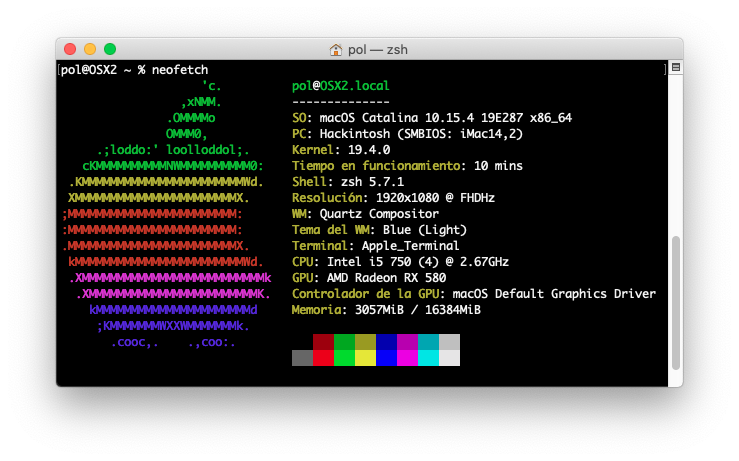
Nota: no comento nada del sonido porque utilizo un dispositivo externo de sonido por USB que funciona sin requerir configuraciones adicionales de ningún tipo. Esta placa base lleva el chip de sonido Realtek ALC892 que tengo desactivado, si buscas ALC892 Catalina o ALC892 Mojave encontrarás soluciones para ello gracias a AppleALC.kext con alcid 11 o 13.